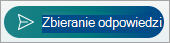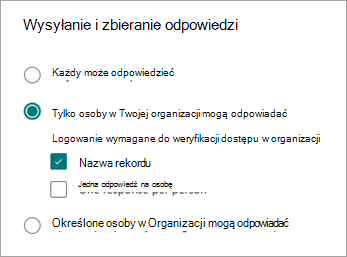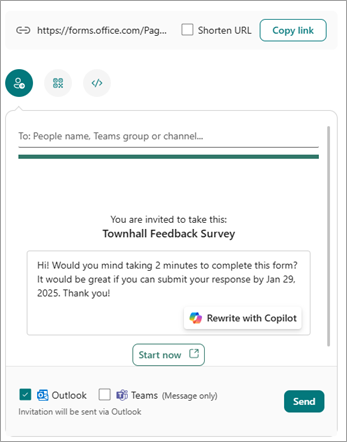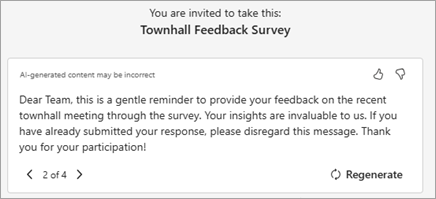Porada: Dowiedz się więcej o programie Microsoft Forms lub rozpocznij od razu i utwórz ankietę, quiz lub sondę. Chcesz przechwytywać i analizować opinie klientów przedsiębiorstwa? Wypróbuj rozwiązanie Opinia klienta dla usługi Dynamics 365.
Za pomocą Microsoft Forms możesz wysłać formularz lub test do uczniów, rodziców i współpracowników oraz zebrać ich odpowiedzi na kilka różnych sposobów, w zależności od potrzeb. Jeśli formularz został już utworzony, postępuj zgodnie z tymi instrukcjami, aby określić, do kogo ma zostać wysłany, kto może odpowiedzieć i jak go wysłać.
Możesz wysłać formularz jako wiadomość e-mail w programie Outlook, wiadomość w grupie lub kanale usługi Teams, za pomocą kodu QR lub skopiować adres URL lub kod osadzania do użycia w wiadomości innego typu. Za każdym razem, gdy chcesz ponownie wysłać formularz, ponownie przejrzyj te instrukcje lub użyj rozwiązania Copilot, aby zwiększyć liczbę odpowiedzi, wysyłając przypomnienia, jeśli inne osoby nie odpowiedziały.
Potrzebujesz pomocy przy tworzeniu formularza? Zobacz Tworzenie formularza za pomocą programu Microsoft Forms.
W tym artykule możesz:Wybierz, kto może odpowiadać na formularz | Wybieranie sposobu wysyłania formularza | Używanie inteligentnych przypomnień w Forms
Wybieranie, kto może odpowiadać na formularz
-
Przejdź do usługi Microsoft Forms za pomocą poświadczeń szkolnych Microsoft 365, Microsoft 365 poświadczeń służbowych lub konta Microsoft (Hotmail, Live lub Outlook.com).
Uwaga: Możesz również zalogować się do Office.com, poszukać ikon platformy Microsoft 365 po lewej stronie, a następnie wybrać pozycję Forms.
-
Wybierz formularz, który chcesz udostępnić, i zbierz odpowiedzi, aby go otworzyć.
-
Wybierz pozycję Zbierz odpowiedzi, aby wyświetlić opcje wysyłania formularza.
-
Na ekranie Wysyłanie i zbieranie odpowiedzi możesz zmienić, kto może odpowiadać i w jaki sposób otrzyma formularz.
Uwaga: Jeśli korzystasz z witryny dla urządzeń przenośnych, upewnij się, że jesteś na karcie Pytania , a następnie naciśnij przycisk strzałki na środku.
-
W obszarze Wysyłanie i zbieranie odpowiedzi wybierz grupę odbiorców z następujących opcji:
-
Każdy może odpowiedzieć — każda osoba w organizacji lub spoza niej może przesyłać odpowiedzi w zakresie formularza lub testu. Odpowiedzi te nie wymagają zalogowania się przez kogoś.
-
Tylko osoby w mojej organizacji mogą odpowiadać — odpowiedzi na formularz lub test mogą przesyłać tylko osoby z Twojej organizacji, zalogowane za pomocą konta służbowego. Możesz wybrać zarejestrowanie imienia i nazwiska oraz ograniczenie odpowiedzi do jednej osoby.
-
Określone osoby w mojej organizacji mogą odpowiadać — na formularz lub test mogą odpowiadać tylko określone przez Ciebie osoby lub grupy w organizacji. Musisz wypełnić pole Wprowadź nazwę, grupę lub adres e-mail . Możesz wybrać zarejestrowanie imienia i nazwiska oraz ograniczenie odpowiedzi do jednej osoby.
Uwagi:
-
Tylko osoby w mojej organizacji mogą odpowiadać, a opcje określone osoby w mojej organizacji mogą odpowiadać są dostępne tylko dla użytkowników Office 365 Education i Aplikacje Microsoft 365 dla firm. Użytkownicy z innymi skrzynkami pocztowymi, na przykład hostowane na dedykowanym Exchange Server i uzyskiwane do nich dostęp za pośrednictwem interfejsów API REST, nie są obsługiwana. Dowiedz się więcej.
-
Po wybraniu opcji Określone osoby w mojej organizacji mogą odpowiadać możesz wyznaczyć łącznie do 100 pojedynczych nazw lub nazw grup. Z limitu 100 można wyznaczyć maksymalnie 20 grup (a każda grupa może zawierać do 1000 osób). Możesz na przykład zebrać odpowiedzi od 80 osób i 20 grup w zakresie łącznego limitu wynoszącego 100.
-
-
Wybieranie sposobu wysyłania formularza
-
Aby szybko udostępnić link do formularza, wybierz pozycję Kopiuj link. Zaznacz pole wyboru Skróć adres URL , jeśli chcesz, aby adres URL był krótszy niż podany. Przejdź do następnego kroku, aby wyświetlić więcej opcji wysyłania.
Uwaga: Opcja Skróć adres URL nie jest dostępna po zalogowaniu się do Forms za pomocą osobistego konta Microsoft (Hotmail, Live lub Outlook.com) lub jeśli korzystasz z witryny mobilnej.
-
Dzięki rozszerzonej możliwości dystrybucji Forms masz możliwość wysyłania atrakcyjnych zaproszeń za pośrednictwem różnych platform. Wybierz ikonę zaproszenia dla wybranej metody dostarczania. Dostępne opcje:
-
Zaproszenie
Uwagi:
-
Jeśli wysyłasz formularz lub test w aplikacji Teams, możesz wysłać go do osoby, grupy czatu w aplikacji Teams lub kanału aplikacji Teams po wybraniu zaproszonych osób.
-
Po wprowadzeniu adresu programu Outlook dla adresata pole wyboru Outlook jest domyślnie wypełnione.
-
Zaproszenie obsługuje maksymalnie 500 pojedynczych adresatów, w tym członków grup i czatów/kanałów. W programie Outlook: Możesz wysyłać wiadomości do maksymalnie 500 osób lub do grupy mającej ponad 200 członków. W aplikacji Teams: Grupa teams jest ograniczona do 200 członków, więc możesz wysyłać tylko do grup do 200.
-
Jedno zaproszenie obsługuje tylko jedną grupę.
-
-
Uwaga: Wstaw pobraną .png wszędzie tam, gdzie odbiorcy będą mogli ją zeskanować za pomocą skanera kodów QR.
-
Osadź
Uwaga: Każda osoba, która otrzyma link do formularza za pośrednictwem poczty e-mail, będzie mogła przesłać tę wiadomość dalej do innych osób, które mogą potencjalnie zobaczyć i wypełnić formularz. Jeśli jednak dla formularza ustawiono opcję Tylko osoby w mojej organizacji mogą odpowiadać lub Określone osoby w mojej organizacji mogą odpowiadać, tylko osoby i grupy zdefiniowane przez Ciebie — niezależnie od tego, czy wszyscy w organizacji, czy tylko konkretne osoby i grupy — mogą wyświetlać formularz i odpowiadać na nie (nawet jeśli wiadomość e-mail została do nich przesłana dalej).
Używanie inteligentnych przypomnień w Forms
Copilot w Forms oferuje inteligentne przypomnienia oparte na sztucznej inteligencji, które pomagają zwiększyć zaangażowanie i uczestnictwo w formularzach. Więcej informacji znajdziesz w temacie Inteligentne przypomnienia w Copilot w usłudze Forms.
Opinia o Microsoft Forms
Chcemy poznać Twoją opinię! Aby wysłać opinię na temat Microsoft Forms, przejdź do prawego górnego rogu formularza i wybierz opcję Więcej ustawień formularza
Zobacz też
Witamy w funkcji Copilot w aplikacji Forms
Często zadawane pytania na temat funkcji Copilot w programie Microsoft Forms
Wypróbuj usługę Microsoft Forms
Sprawdzanie wyników formularza
Inteligentne przypomnienia w funkcji Copilot w programie Forms